【YouTube 影片轉鈴聲教學】3 步教你製作 YouTube 手機鈴聲
你是否會經常在網路平台上看見這些提問呢?
- 「聽膩了手機默認鈴聲,應該怎麼自訂個性化鈴聲?」
- 「急!如何將 YouTube 影片製作成手機鈴聲?」
你是否和網友們一樣,有很多想要設為手機鈴聲的 YouTube 影片,但卻無從下手,不知道如何將其轉成音訊檔/如何將錄製好的音樂傳到手機裡?
本篇教學將為你介紹詳細的 YouTube 轉鈴聲步驟,逐一解決以上問題,幫你輕鬆又高效地製作專屬手機鈴聲。馬上跟著文章學起來吧!
第一步:保存 YouTube 音樂/影片為 MP3 檔
想要用 YouTube 音樂/影片中的片段轉為手機鈴聲,首先要做的是將其下載並轉檔為 MP3/M4A 音訊檔。你可以選擇透過錄音軟體提取影片中的音樂,或者是透過下載器將 YouTube 影片下載為音訊檔。
透過專業軟體錄製 YouTube 鈴聲
透過專業的錄音軟體錄製 YouTube 鈴聲,可以自由選取片段,並轉檔為適合手機使用的音訊檔格式。這裡向你推薦一款輕便又實用的錄音程式——FonePaw 螢幕錄影大師。只需簡單輕按幾個按鈕,即可輕鬆錄製任意音訊。它還支援匯出 MP3、AAC、M4A、WMA 等音訊格式,不用擔心錄製的音樂在手機上無法播放。
-
下載 FonePaw 螢幕錄影大師,並安裝到 Windows/Mac 電腦上。
-
啟動軟體,在主介面裡點擊「音訊錄製」。
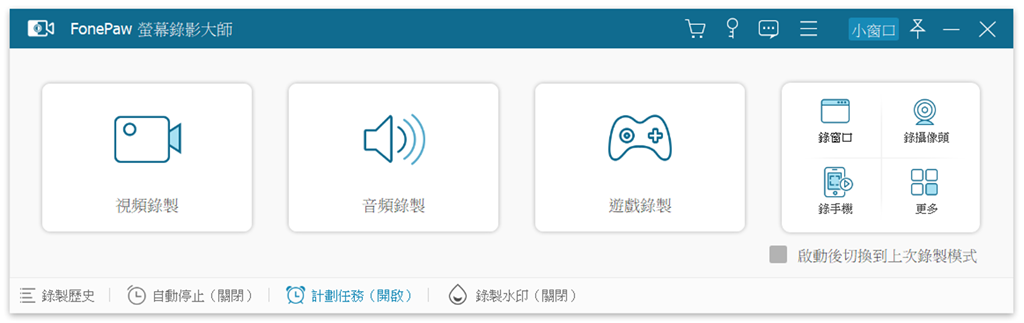
-
在音訊錄製介面中,你需要開啟「揚聲器」以錄製系統播放的聲音,同時關閉「麥克風」以防錄下雜音。
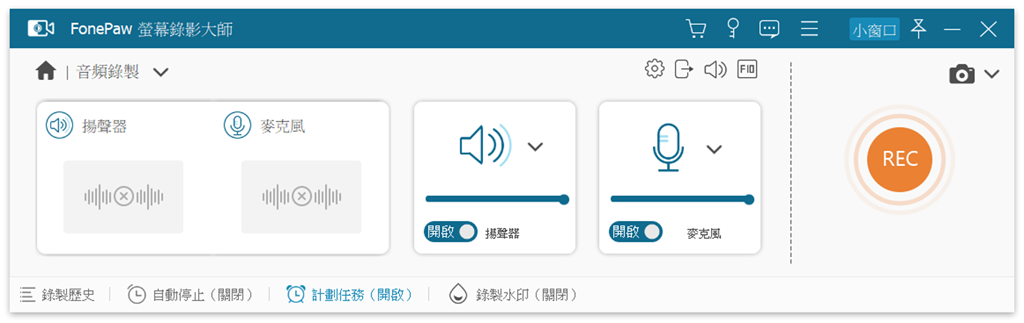
另外點擊齒輪圖示可前往偏好設定介面,設定音訊的錄製方式、匯出格式及音質等。
 小貼士:
小貼士:
- ● Android 手機用戶建議將音訊檔保存為 MP3 格式
- ● iPhone 手機用戶建議將音訊檔保存為 M4A 格式
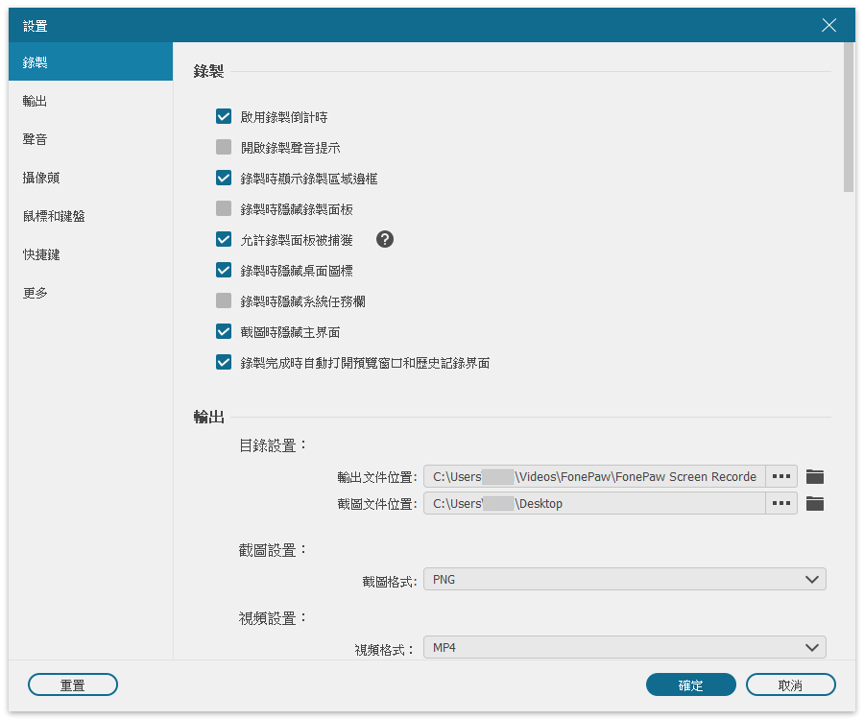
-
點擊「REC」即可開始錄音,這時前往你想要錄製的 YouTube 影片頁面並開始播放影片。錄製結束後點擊紅色方塊圖示停止錄音。完成鈴聲錄製後你可以檢視錄音檔,並根據需要剪成所需鈴聲時長。
透過下載器將 YouTube 影片轉為 MP3
如果想要下載 YouTube 影片裡的完整音訊,你需要一款專業的 YouTube 影片下載器。這邊推薦你使用 VideoHunter,它能快速下載 YouTube 影片並轉檔為 MP3 音訊檔。它的操作步驟同樣十分簡單:
- 下載 VideoHunter 到電腦上,安裝後啟動軟體。
- 前往需要下載的 YouTube 影片頁面,將其連結複製並貼到 VideoHunter 主介面的輸入框中,點擊「解析」。
- 解析完成後,選擇將影片下載為音訊檔,並選擇匯出格式與音質,最後點擊「下載」按鈕即可。
第二步:將 YouTube 鈴聲傳到 Android 或 iPhone 手機上
接下來我們需要將錄製好的 YouTube 鈴聲傳到 Android/iPhone 手機上。將音訊檔從電腦傳到手機有很多種方法,在這裡為大家介紹最常用的幾個方式。
方式一:一鍵傳輸 YouTube 鈴聲到手機
手機連接到電腦後無法顯示資料?或者手機資料太多不知道 YouTube 鈴聲檔應該存到哪裡?不妨試試 FonePaw Dotrans 吧!它能將手機裡的資料自動分類顯示,幫你快速找到檔案所在位置,實現一鍵傳輸任意資料。它還支援在 Android、iOS、Windows 之間輕鬆轉移圖片、影片、聯絡人等。
將 FonePaw Dotrans 下載並安裝到電腦上(Mac 電腦請下載 FonePaw 蘋果助手),然後透過 USB 線連接 Android/iPhone 至電腦,將錄製好的 YouTube 鈴聲貼到「音樂」>「鈴聲」中。
另外,FonePaw Dotrans 和 FonePaw 蘋果助手均內建有「鈴聲製作器」,可以幫你輕鬆設定鈴聲時長與聲音大小。

透過 USB 線將 YouTube 鈴聲傳到 Android 手機
-
透過 USB 線將 Android 手機連接至電腦,當手機出現提示時點選「傳輸檔案(MTP)」。
-
開啟手機檔案資料夾,將製作好的鈴聲貼到「鈴聲」或「Ringtones」資料夾裡。
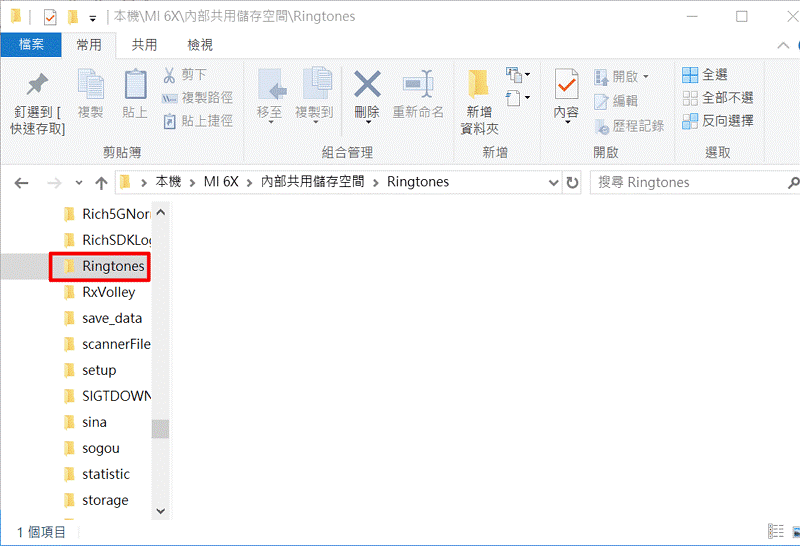
透過 iTunes 將鈴聲傳到 iPhone
- 將「.m4a」檔案擴展名修改為「.m4r」。
- 在電腦上啟動 iTunes,並透過 USB 線連接 iPhone 與電腦。
- 依次點擊「摘要」>「手動管理音樂和影片」>「完成」。
- 在左側菜單欄點選「鈴聲」,將製作好的 YouTube 鈴聲拖動到右側列表中,就可以將鈴聲傳到 iPhone 裡了。
第三步:在手機上將 YouTube 音樂設定為鈴聲
將 YouTube 鈴聲傳到手機之後,就可以將其設定為手機鈴聲啦。前往 Android/iPhone 手機上的「設定」>「聲音」>「鈴聲」(不同設備型號略有不同),然後選擇傳到手機的 YouTube 鈴聲檔並應用就完成設定了。
總結
以上的步驟除了可以將 YouTube 影片轉鈴聲以外,還可以將 Spotify、Facebook、Twitter、Instagram、SoundCloud、Vlive 等平台的影片/音樂製作成只屬於你的鈴聲。馬上下載 FonePaw 螢幕錄影大師開始錄製 YouTube 鈴聲吧!















